
MINISTARTVO UNUTARNJIH POSLOVA
Dobrodošli na
e-Zahtjev za izdavanje vozačke dozvole
Ova usluga omogućava predaju zahtjeva za izdavanje/produženje vozačke dozvole
Molim pričekajte.....

Ova usluga omogućava predaju zahtjeva za izdavanje/produženje vozačke dozvole
Uvjeti za predaju zahtjeva su da korisnik:
Primatelj:
Državni proračun Republike Hrvatske
IBAN/broj računa:
HR1210010051863000160
Model:
HR65
Poziv na broj primatelja:
7005-477-(OIB)
Opis plaćanja:
Troškovi izrade vozačke dozvole
Primatelj:
Državni proračun Republike Hrvatske
IBAN/broj računa:
HR1210010051863000160
Model:
HR65
Poziv na broj primatelja:
7005-477-(OIB)
Opis plaćanja:
Troškovi izrade vozačke dozvole
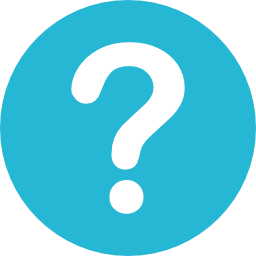
UVJERENJE O POLOŽENOM VOZAČKOM ISPITU
Prvo izdavanje vozačke - obavezan dokument ukoliko je uvjerenje izdano prije 1.1.2018
Zamjena vozačke - obavezno samo za upis nove kategorije ako je uvjerenje izdano prije 1.1.2018
ZDRAVSTVENO UVJERENJE
Prvo izdavanje vozačke - obavezan dokument
Zamjena vozačke - nije obavezan dokument
DOKAZ O KVALIFIKACIJAMA VOZAČA
Obavezan dokument ako se upisuje kod 95
UPLATA TROŠKOVA IZRADE
Obavezan dokument ako je odabrana vrsta plaćanja "PRILOŽI UPLATNICE"
Moguće je da eID Signer program nije pravilno pokrenut ili nije uopće pokrenut. Za provjeru pratite upute u nastavku teksta:
3.1. Ukoliko vam se pri vrhu prozora ne pokazuje opcija „Details“, pritisnite strelicu prema dolje u donjem lijevom kutu prozora pa onda „Details“ pri vrhu izbornika
Sad kad je neispravno pokrenuti eID Signer ugašen, možete ga ručno pokrenuti prateći putanju C:\Program Files\AKD\eID Middleware\Signer.exe ili upisivanjem riječi „signer“ u startu i odabirom eID Signer programa.
Sada možete ponovo napraviti cijeli postupak za potpis željenog dokumenta.